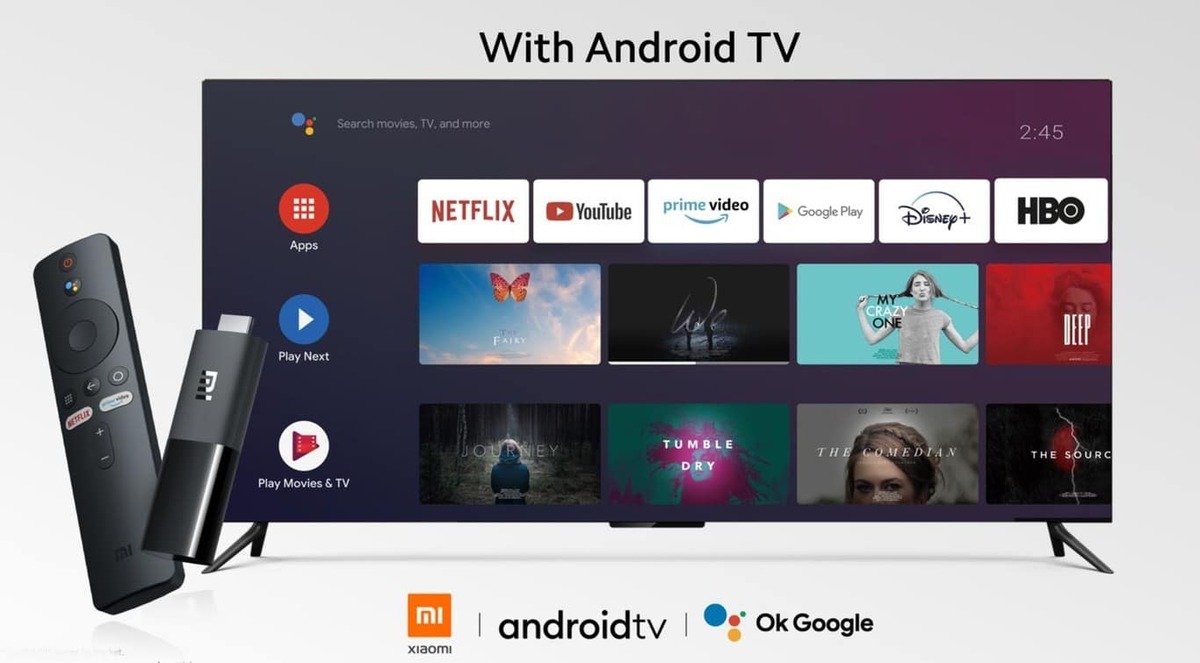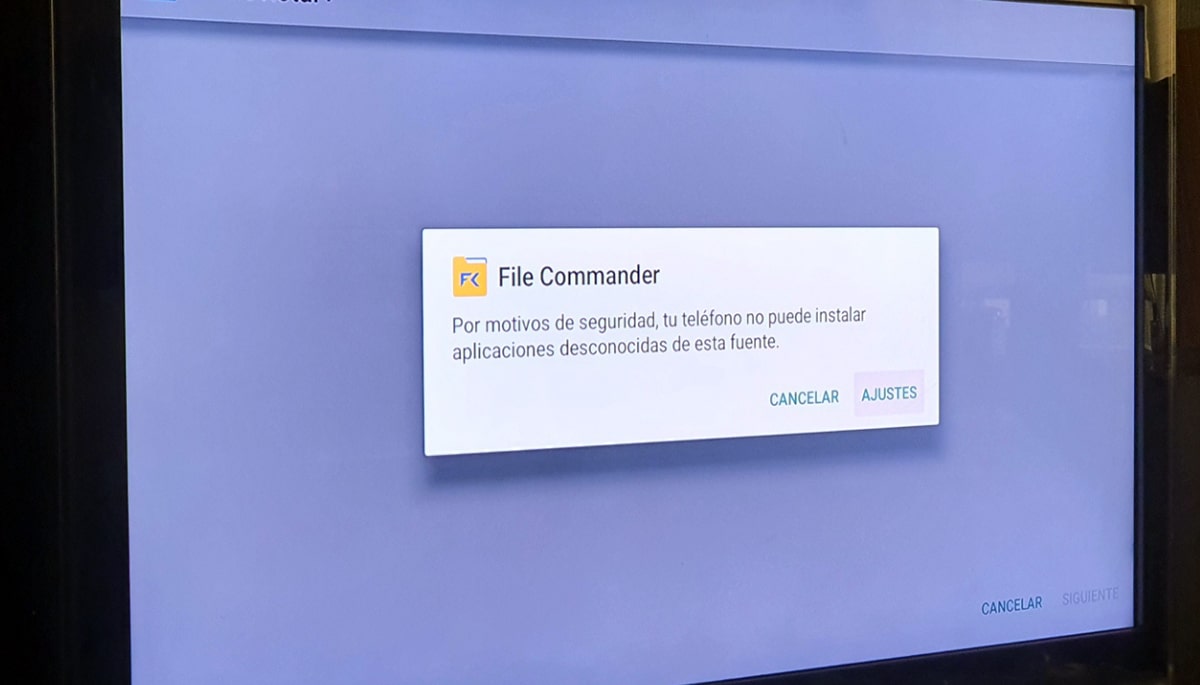
Android TV är en bra lösning för att ta med en del av upplevelsen av en mobiltelefon till vår TV, precis som vi kan till och med installera ett APK-program som vi inte har tillgängligt i Google Play Butik.
Hur den här versionen av Android kan vara täcks av operatörerna för att inte installera streamingappar Från tävlingen kan det alltid hända att vi kan behöva installera en APK; eller helt enkelt någon annan som vi av annan anledning inte har som den stora NewPipe.
Skicka en APK till vår TV med Android TV

Android TV kan komma som standard på vår nya Smart TV-skärm eller samma i de nya decos som erbjuder dem till sina kunder. I Orange har vi faktiskt Android TV som ett alternativ att installera fler appar, men som vi har sagt har de streamingappar från tävlingen.
till kunna installera en APK på Android TV vi kommer att behöva det för att vara tillgängligt i lagringssystemet för vår TV. Så vi ska använda en app som vi kommer att installera både på vår mobil och på Android TV-systemet på vår TV.
Den app som vi ska använder är Skicka filer till TV och att dess användning inte kunde vara enklare:
- Vi laddar ner appen:
- I vår mobil installerar vi den och vi började det innan de första skärmarna det visar oss hur det fungerar
- Vi kommer att gå till huvudskärmen för att lämna den där för att fortsätta konfigurera samma app på Android TV
- På Android TV vi letar efter appavsnittet och i den ska vi gå till Google Play Store för att ladda ner Skicka filer till TV
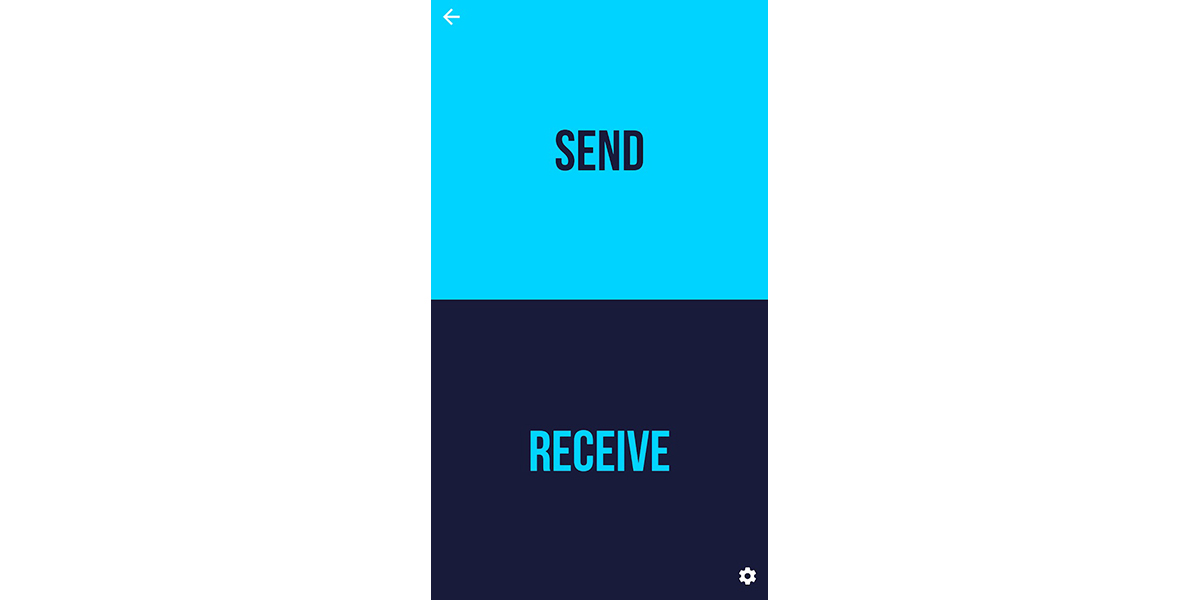
- Konfigurationen är densamma för att lämna skärmen där vi kan skicka eller ta emot filer
- Vi går tillbaka till appen på vår mobil och letar efter APK-applikationen som vi vill skicka till vår TV
- När vi skickar APK väljer vi Android TV-enheten
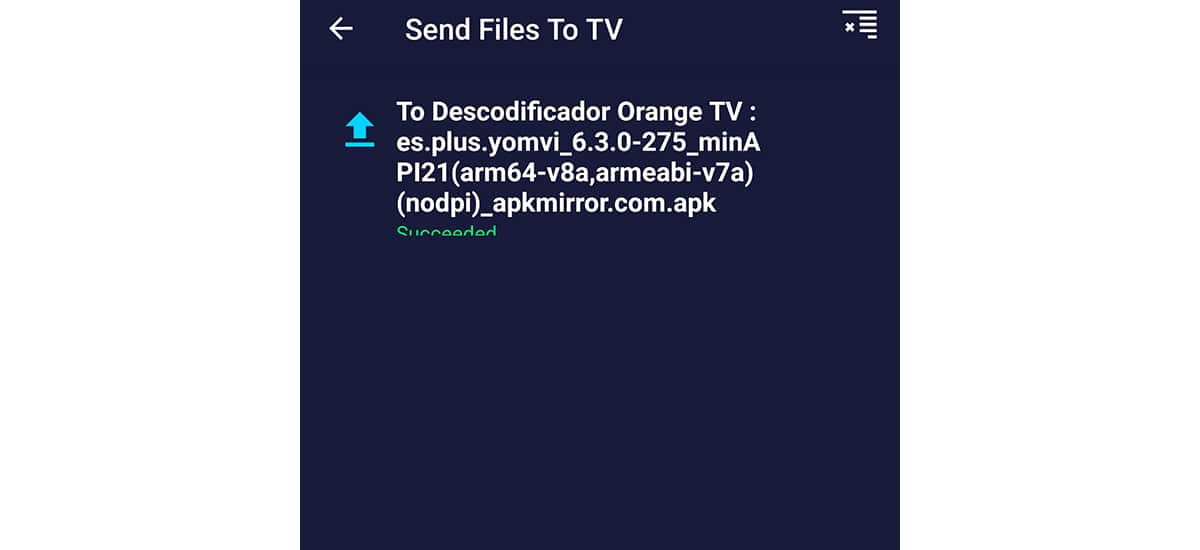
- Du kommer att se att laddningsfältet visas på båda skärmarna
Bra redan vi har lyckats skicka APK till vår TV med Android TV och vår APK-fil finns i mappen «Nedladdningar» på vår Android TV.
Nu är det dags att installera File Commander
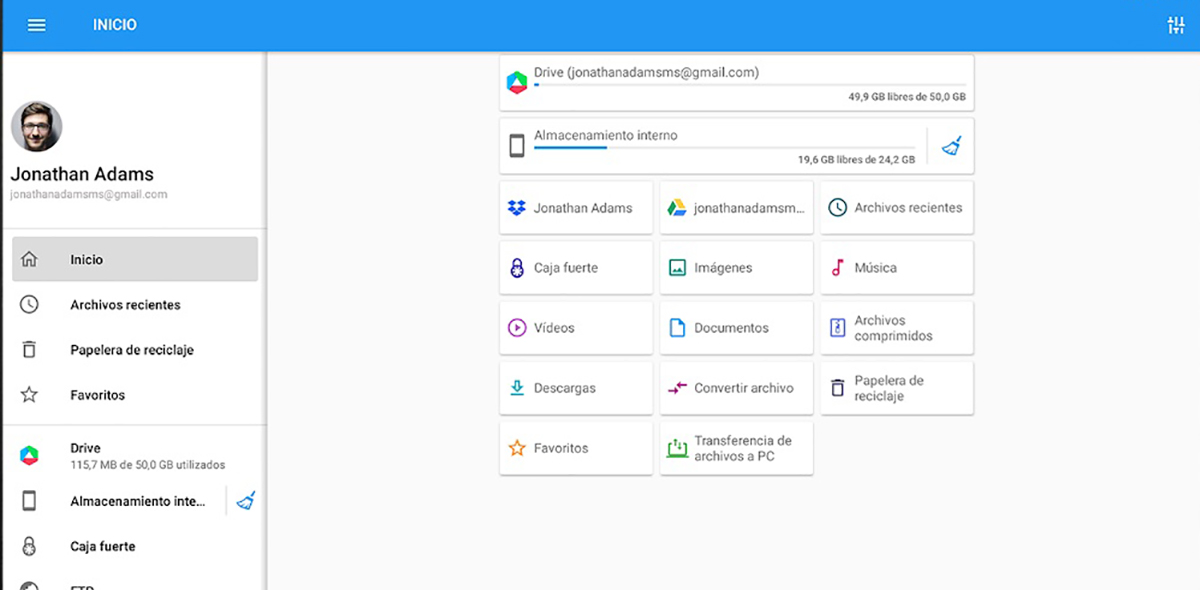
Nästa steg är relaterat till hanteringen av de filer som vi har laddat ner och som vi kan installera APK. I detta fall Vi kommer att använda File Commander som fungerar mycket bra för våra behov. Det kan också hända att vi redan har en filutforskare installerad och att vi inte behöver ha en ny.
- Vi laddar ner File Commander på Android TV:
- Vi installerar appen och när vi startar den, och vi passerar de tunga presentationsfönstren och för att ta bort reklamen med en mikrobetalning, kommer vi att leta efter den mapp som intresserar oss.
- I det här fallet vi letar efter «Nedladdningar»
- Och i den APK som vi tidigare har passerat
- Vi installerar APK och vi kommer att ha appen redo
- Förresten, säkerligen tvingar Android TV dig att aktivera alternativet att installera från okända källor för File Commander. Vi följer helt enkelt instruktionerna och aktiverar appen så att vi kan gå tillbaka och installera APK utan problem.
Nu är när Du bör ha den applikationen tillgänglig installerad från applikationslistan på Android TV. Om det av någon anledning inte visas, är det säkraste att det är begränsat av operatören; något som kan förstås, men som stör mycket för att inte ha den frihet som ett operativsystem som Android betyder (eller åtminstone var det för det).
Så du kan installera en APK-applikation på Android TV och njut av ett brett utbud av appar som vanligtvis inte är tillgängliga. Du Vi rekommenderar NewPipe och mer när den har uppdaterats för att ge fullt stöd till Android TV. Den bästa tiden för det.